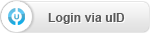|
| Gemeinschaft uCoz uCoz Module Benutzer uCoz: Benutzer und ihre Einschränkungsmöglichkeiten (Anleitung) |
| uCoz: Benutzer und ihre Einschränkungsmöglichkeiten |
Sehr geehrte Leser und Leserinnen,
in uCoz ist es möglich, verschiedene Module, Benutzergruppen und ähnliches zu aktivieren und zu bearbeiten. In meinem ersten Tutorial möchte ich auf die Benutzergruppen und ihre Einschränkungsmöglichkeiten hinaus. Einführung: Im Verwaltungspanel -> Benutzer -> Benutzergruppen fällt einem sofort auf, dass es, abgesehen von dem Administrator und den Moderatoren, vier verschiedene Möglichkeiten gibt, einen registrierten Benutzer in einer Benutzergruppe einzuordnen, nämlich "Benutzer", "Geprüfte", "Freunde" und "Blockierte". Natürlich kann man unter "Benutzergruppe erstellen" (Button oben rechts) weitere Benutzergruppen, die ggf. andere Benutzerattribute entsprechen. 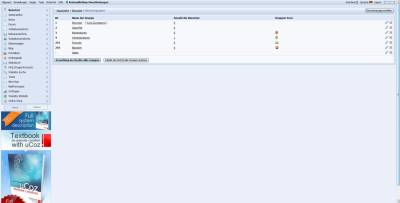 Doch warum gibt es so viele Benutzergruppen? Dem ersten Anschein nach, reichen "Benutzer" sowie "Blockierte" aus, um die Benutzer sorgfälltig und korrekt einzuordnen. In vielen Fällen ist dies aber falsch, denn in größeren Projekten, wird man mehrere verschiedenen Gruppen wohl nicht auskommen. Beispiel: Sie haben 100 Benutzer auf Ihrem Internetauftritt registriert, davon sind zehn sehr fleißige Benutzer, die z.B. in Ihrem Forum täglich neue, interessante Beiträge veröffentlich oder den anderen Benutzern sehr respektvoll und hilfsbereit behandeln. Nun möchten Sie nur (!) diese Benutzer mit mehr Zugriffen auf Ihrem Internetauftritt belohnen, doch wie machen Sie dies ohne den anderen "normalen" Benutzer zusätzliche Rechte zu verteilen? Ganz einfach! Sie versetzen genau diese zehn verdiente Benutzer in eine andere Benutzergruppe. Wie das geht? Verwaltungspanel -> Benutzer -> Benutzerliste [Rechts oben] -> Benutzer auswählen/suchen -> Gruppe auswählen -> Nun müsste sich ein Fenster öffnen ("Benutzergruppe ändern" -> Ok. Natürlich müssen Sie diese Benutzergruppen noch so konfigurieren, damit der Benutzer das bekommt was ihm zusteht und so kommen wir zur Durchführung! Durchführung: Gehen Sie zu Verwaltungspanel -> Benutzer -> Benutzergruppen -> gewünschte Benutzergruppe! Ich möchte die Benutzergruppe "Geprüfte" konfigurieren, also klick ich auf "Geprüfte". Nun sollte dieses Menü geöffnet werden: 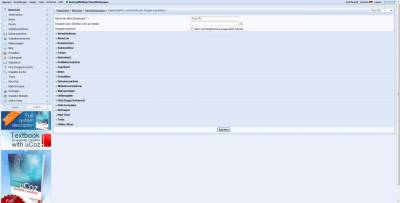 In diesem Menü konnen Sie fast jedes Benutzerrecht einer Gruppe zuteilen sowie natürlich auch entziehen! Vielleicht haben Sie dieses Menü zum Ersten Mal geöffnet und sind überfordert? Im nächsten Punkt werde ich für Sie einige Eigenschaften dieses Tools näher erklären. Erklärung: Name der Benutzergruppe:: Hier kommt der gewünschte Benutzergruppenname rein. Der Name hat keinerlei Auswirkung auf die Benutzerrechte. Es ist vergleichbar mit einem "label". Gruppen-Icon: Wie der Gruppenname hat das Gruppenicon keinerlei Auswirkung auf die Benutzerrechte. Mit dem Ordnersymbol rechts der Textfelds kann man eine Datei aus dem Dateimanager direkt als Gruppen-Icon auswählen. Gruppenoptionen: Nur relevant, wenn Sie möchten, dass der Benutzer bei der Registration, Gruppen zur Auswahl möglich hat. Z.B. Gruppe 1 zum Auswählen: "FC Bayern München-Fan"; Gruppe 2 zum Auswählen: "Borussia Dortmund-Fan". Nun kommen wir zum interessanten Teil, den Benutzerrechten, die im Allgemeinen recht gleich aufgeteilt sind. Da sich die Funktion jedes einzelnen Benutzerrechtes relativ leicht zu verstehen ist, werde ich nicht sehr groß auf diese einzelnen eingehen. Die Benutzerrechte sind in den einzelnen Modulen aufgeteilt => Jedes Modul besitzt unterschiedliche Rechte. => Das Recht neue Artikel im "Artikelverzeichnis" zu erstellen, gilt ausschließlich im "Artikelverzeichnis" nicht z.B. für das "Dateiverzeichnis". Dieses Recht für das "Dateiverzeichnis" muss unter (natürlich) "Dateiverzeichnis" extra ausgewählt werden. HINWEIS: Alle rot-markierten Rechte sind administratorische Rechte, diese sollen mit bedacht ausgewählt werden. Sie können den vorhandenen Benutzergruppen, also "Benutzer", "Geprüfte", "Freunde", "Blockiert" und "Gäste" nicht alle Rechte zuteilen, neue erstellte Gruppen hingegen schon! Ich hoffe Sie konnten meinem Tutorial viel lehrreiches entnehmen und es gezielt zur Verbesserung Ihrers Projekts einsetzen! Mit freundlichen Grüßen blackdrrragon Anhänge:
6386035.jpg
(71.6 Kb)
·
3634154.jpg
(85.5 Kb)
|
blackdrrragon,
ich würde dein Tutorial "Benutzer und ihre Einschränkungsmöglichkeiten" nennen. Es gibt keine Information über Module  MFG |
lilu, das habe ich mir auch schon gedacht!
 Nur weil es ja auch um die Einschränkungen der Module ist, dachte ich mir dass es doch passend sei! Nur weil es ja auch um die Einschränkungen der Module ist, dachte ich mir dass es doch passend sei!  Zugefügt (14.02.2012, 19:10) |
blackdrrragon, ich kann das machen
 MFG |
lilu, ja bitte! Ändere bitte den Treadnamen in "uCoz: Benutzer und ihre Einschränkungsmöglichkeiten in Modulen und etc."! Natürlich ohne die Anführungszeichen!
 Danke schön! blackdrrragon |
blackdrrragon, ok. hab geändert aber der Titel sehr lang ist... Deshalb hab ich so geschieben.
MFG |
lilu, ist auch in Ordnung!
 Thx |
| |||
| |||